- 解像度とは、1インチ当たりの格子(ピクセル)の数です。
- 数字が大きいほど画質が良くなりますが、データ量も大きくなります。
- 参加者側にも影響しますので、適切な解像度(粗すぎず、重すぎず)で行ってください。
- 自動で調整されるため、通信環境やビデオの表示人数等の要件により、指定した画質にならない場合もあります。
| 画質 | 解像度 | 映像 | ローカル録画 | クラウド録画 |
|---|---|---|---|---|
| SD:標準 | 360P(640p×360p) | 低画質:DVD、YouTubeより若干低い画質 | 〇 | 〇 |
| HD:ハイビジョン | 720P(1280p×720p) | 中画質:DVDより高く、地デジより低い画質 | △ | × |
- HD画質の録画には、条件があります。 ▶「レコーディングしたビデオの解像度」Zoom公式参照
- 本学アカウントでは「グループHD」は使用できません。
「HDビデオ」の設定
1.Zoomアプリの「⚙(設定)」を開く
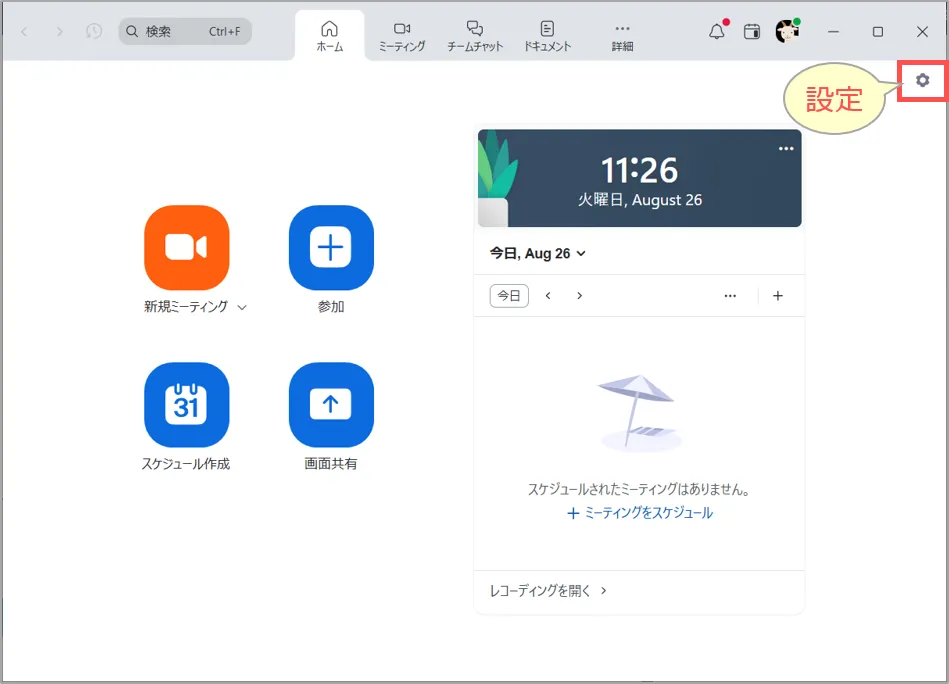
2.【カメラ】の解像度を確認
- 「ビデオとエフェクト」メニューを開く
- 「HDビデオ」ON
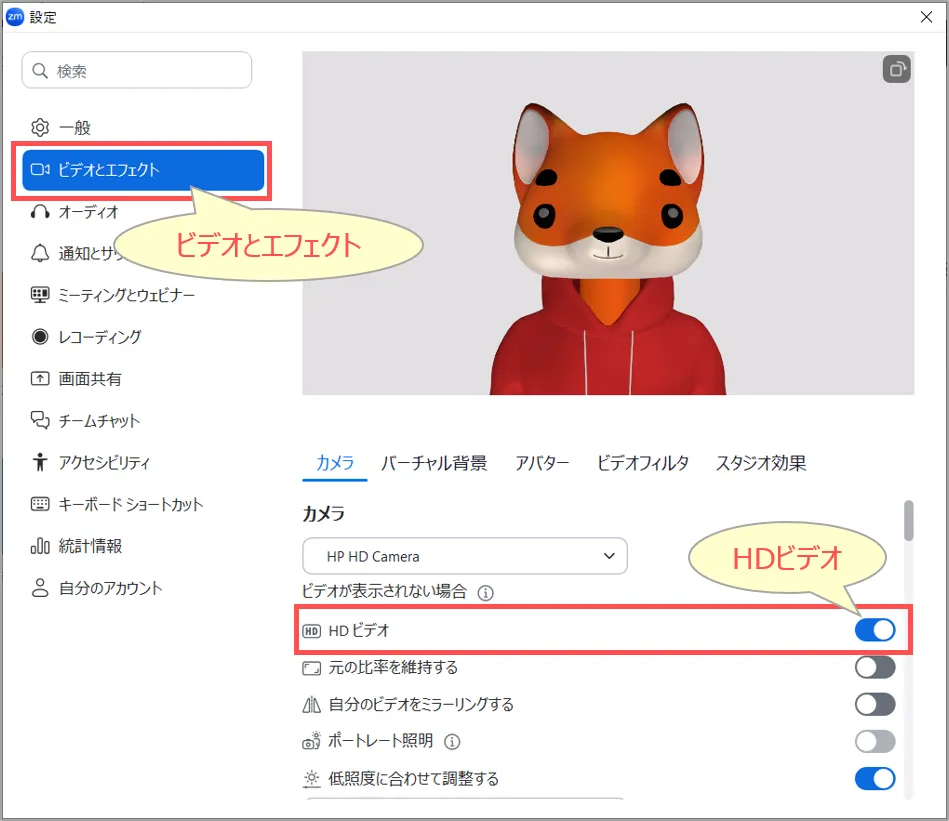
解像度の確認方法
ミーティングの実行中に、Zoomの【統計情報】画面で解像度を確認することができます。
※参加者が1名以上必要です
1.【画面共有】の解像度を確認
- 「統計情報」メニューを開く
- 「画面共有」タブを開く
- 「解像度」を確認
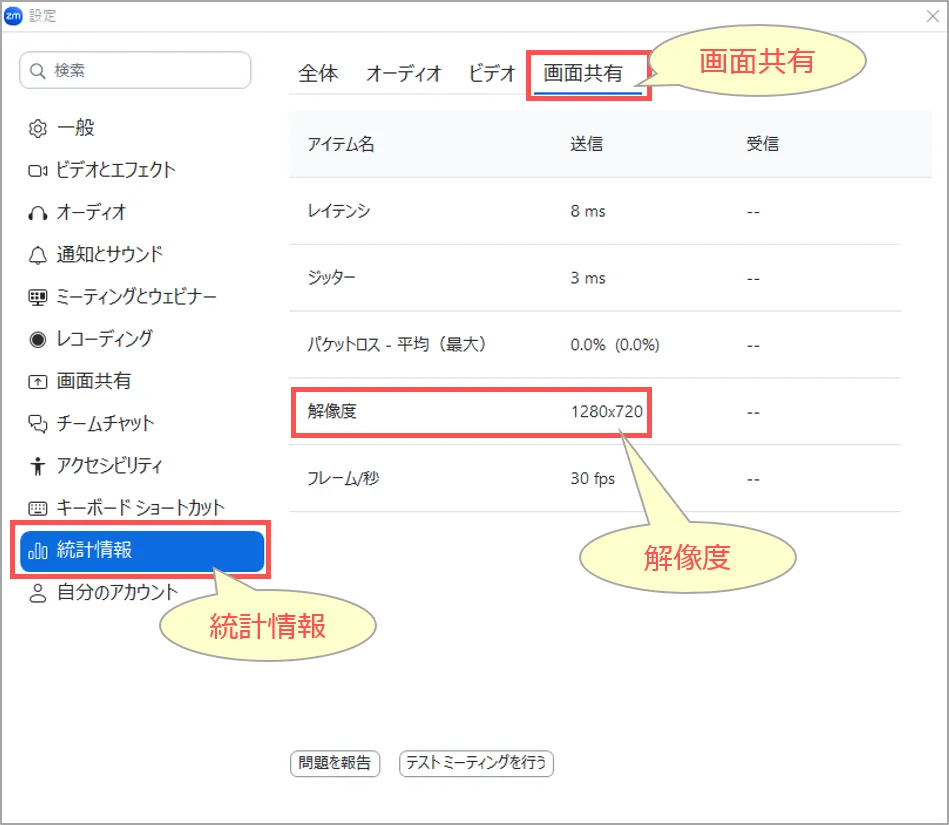
掲載:2025/08